当前位置: 首页 > Win11怎么设置任务栏大小?Win11设置任务栏教程
一些用户已经安装了win11系统,发现win11的任务栏太小,而且使用体验不佳,那么怎么调整呢?我们来看看具体的操作方法。
win11怎么改任务栏大小:
1、win11的任务栏大小,目前只能够使用注册表编辑器进行修改。
2、打开注册表后,定位到:
【HKEY_CURRENT_USERSoftwareMicrosoft WindowsCurrentVersionExplorerAdvanced】
3、然后在这里新建一个“TaskbarSi”的DWORD值。
4、然后数字“0”是小任务栏,“1”是中任务栏,“2”是大任务栏。
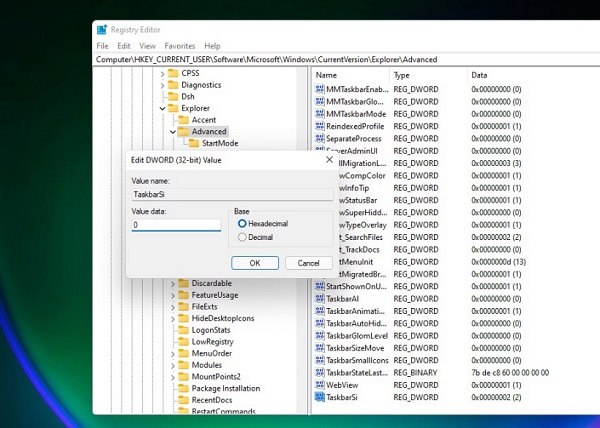
小任务栏↓
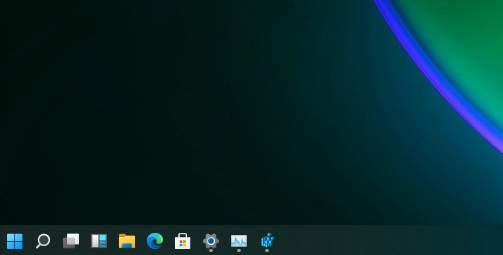
中任务栏↓
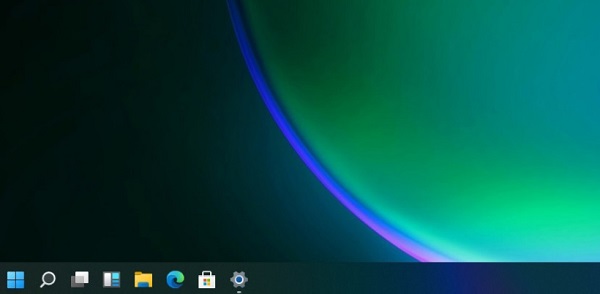
大任务栏↓
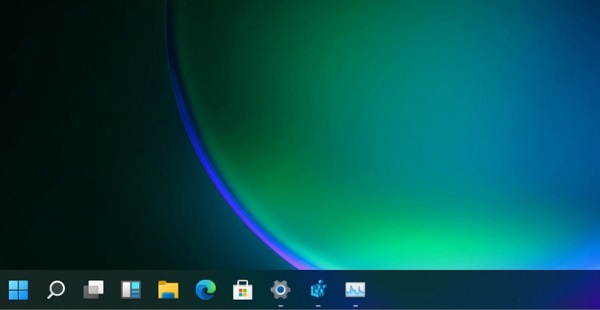
以上就是小编要教大家的内容啦。

2024-02-13

2024-03-06

2024-03-07

2024-03-06

2024-03-06

2024-03-05

2024-03-07